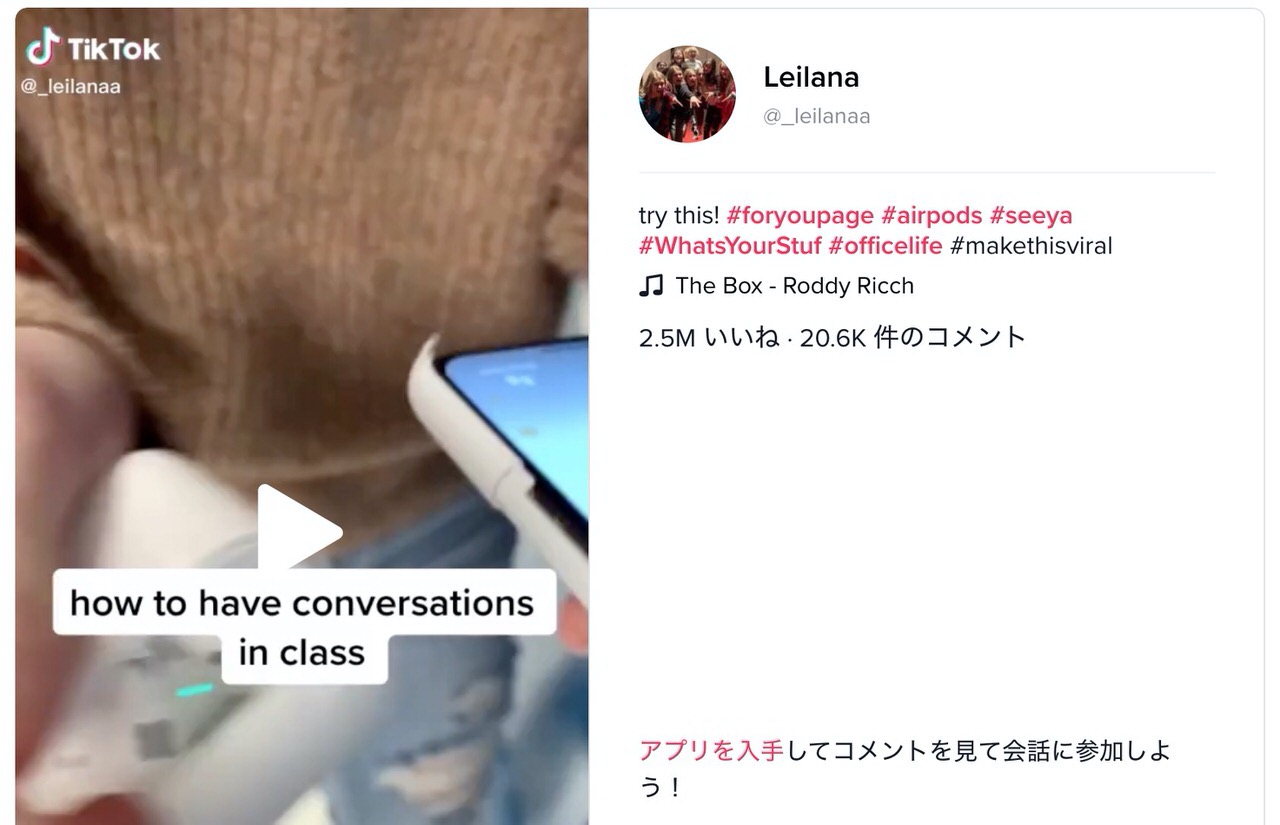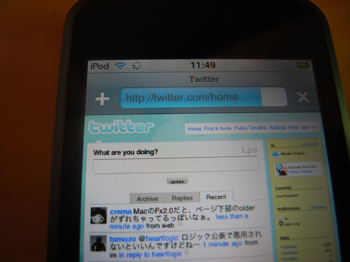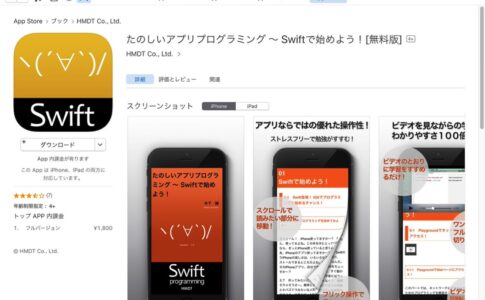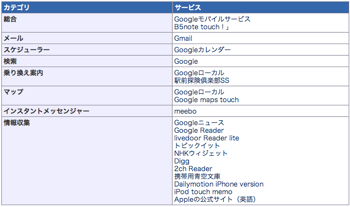「iPod touch」を起動すると、こんな画面になります。
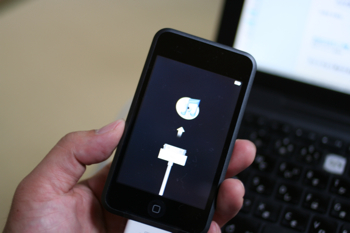
まずはiTunesに接続せよ、ということですね。了解です。
MacBookと「iPod touch」を接続すると‥‥
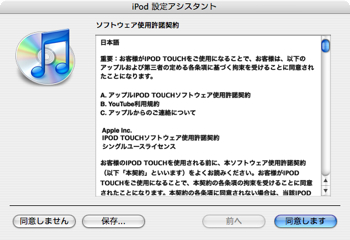
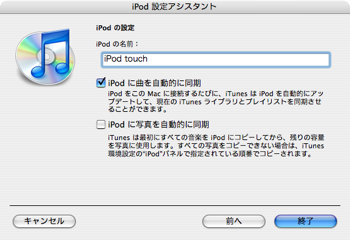
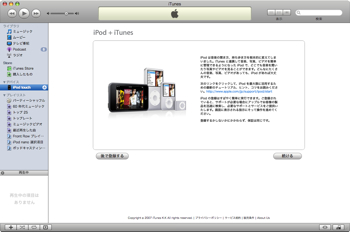
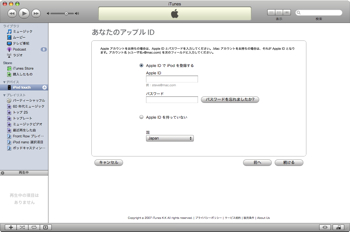
さらにユーザ登録などして完了です。
その間「iPod touch」はというと‥‥

こんな感じの表示です。
そして‥‥

キター!
せっかくなので「Safari」を起動し、見つかったWiFiに接続し(ソフトウェアキーボードでWEPを入力)‥‥
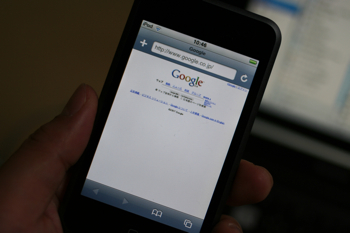
ネットに接続、Googleを表示してみました。あっけないほど簡単です。
追記:「iPod touch」レポートのまとめもぜひご覧ください(その他のレポートもあります)。
■関連エントリー
▼「iPod touch」が届いた!
▼「iPod touch」をiTunesと同期
▼「iPod touch」とiPhotoの写真を同期
▼「iPod touch」でGoogle Calendarを表示
▼「iPod touch」でGmailを表示
▼Xactiで撮影した動画を「iPod touch」で見る方法
▼「iPod touch」用のスピーカーが欲しい
▼「iPod touch」のiTunesで曲を購入してみる
▼「iPod touch」YouTubeからダウンロードした動画を見る
▼「iPod touch」Safariの日本語入力
▼「iPod touch」でマンガを読む
▼「iPod touch」で文字入力モードを切り替える方法